Contenido
Inicio ” Windows 10 ” Guía maestra para solucionar problemas de impresión en Windows 10, 8, 8.1
Guía maestra para solucionar problemas de impresora en Windows 10, 8, 8.1
Aditya Narayan 25
RECOMENDADO: Haga clic aquí para corregir errores de Windows y mejorar el rendimiento del PC
Los problemas de impresión son muy embarazosos y molestos. APrinter es generalmente un instrumento de práctica en oficinas, tiendas, etc. y juega un papel vital para realizar un trabajo importante de impresión de papeles. Así que en esta guía maestra, presentamos soluciones consolidadas para solucionar Problemas de Impresoras en Windows 10, 8, 8.1 en una sola plataforma. Las impresoras a menudo producen3 tipos de problemas – hacer ruido pero no papeles de impresión, no reaccionar en absoluto, y rara vez, imprimir continuamente incluso después de hacer un montón de esfuerzos para detenerlo.estamos describiendo los síntomas y soluciones uno por uno. Si su Impresora conectada a Windows 8 y 8.1 PC está produciendo algún problema, eche un vistazo a.
Recomendado:Cómo encontrar la contraseña wifi en Windows 8 Paso a Paso

>Cómo>>
1. La impresora hace ruido pero no imprime
1. Cuando usted presiona el botón Imprimir y comienza a imprimir, su Impresora recibe la solicitud, hace ruido, emite una luz parpadeante pero envía el documento sin imprimir en la bandeja.
El problema indica que su impresora está recibiendo un pedido del ordenador, es decir, que la conexión entre el ordenador y la impresora está bien y que el cable Ethernet y el USB están funcionando correctamente.
Este error indica cualquiera de estos problemas:
a. Sin papel, sin tinta, el cartucho es inútil.
b.Problema relacionado con el hardware,
c. Problema de controlador,
d. Configuración incorrecta de la impresora
Soluciones:
1.Asegúrese de que la impresora está activada y la luz de advertencia no está activada . La luz de advertencia está encendida significa que hay problemas de falta de papel, falta de tinta, etc. AUser debe eliminar estos problemas. Después de esto, la luz de advertencia se apagará y podrá imprimir sin ningún problema.
2.Compruebe y resuelva todos los problemas de hardware como Atasco de papel, Cartucho vacío, Cartucho no ajustado correctamente y Sin papel . Se trata de un error muy fundado en Printer. Entonces, arregla esto.
2. La impresora no reacciona
Cuando usted presiona el botón Imprimir, nada le sucede a la impresora significa que la impresora no recibe su solicitud de impresión.
Este error indica estos problemas:
a. Fallo en la alimentación de la impresora
b. Problema de conectividad entre el ordenador y la impresora,
C Configuración incorrecta de la impresora.
Soluciones
3. Para solucionar problemas de impresora en Windows 10, 8, 8.1, compruebe si su impresora está correctamente conectada a través de los cables . Desconéctelo de ambos extremos e intente volver a conectarlo correctamente, si encuentra algún problema en el cable, cámbielo.
Si ha conectado su impresora a la red, entonces haga coincidir el nombre o la dirección IP de la impresora y asegúrese de que está solicitando la impresora correcta.
4. Compruebe que tiene instalado un controlador compatible para su impresora en el sistema.
A veces, debido a los cambios en la configuración del sistema, como la restauración del sistema, el restablecimiento, la modificación de archivos, etc., el controlador de la impresora puede estar dañado. Por lo tanto, desinstale y reinstale el controlador de la impresora en su sistema correctamente.
5. Para solucionar problemas de impresora en Windows 10, 8, 8, 8.1 Compruebe que el estado de su impresora está actualmente Online. A veces los usuarios cambian la configuración de la impresora a Offline y olvidan cambiar. el estado de la impresora siempre estará Online cuando desee imprimir.
6. Elimina todas las solicitudes de impresión pendientes de su ordenador, a veces los trabajos antiguos se quedan en la cola de espera del ordenador y no permite que las nuevas solicitudes realicen su tarea.
Estos son los pasos para eliminar la solicitud de impresión antigua de su equipo.
- Abrir Panel de control .
- Vaya a Configuración de dispositivos e impresoras .
- Haga doble clic en la impresora conectada.
- Se abrirá una lista donde podrá ver las solicitudes pendientes.
- Haga clic derecho en esa lista y elimine las solicitudes pendientes.
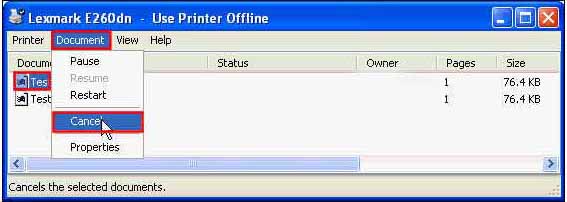
Después>>Después>
Solución de problemas de la impresora en su PC
7. La solución de problemas también puede resolver errores relacionados con la impresora.
A continuación se presentan los métodos para usarlo.
- Presione Win+W.
- Escriba Troubleshooting en la búsqueda de atributos.
- Abrir Solución de problemas desde los resultados encontrados.
- Seleccione Utilice una configuración de impresora de la sección Hardware y sonido .
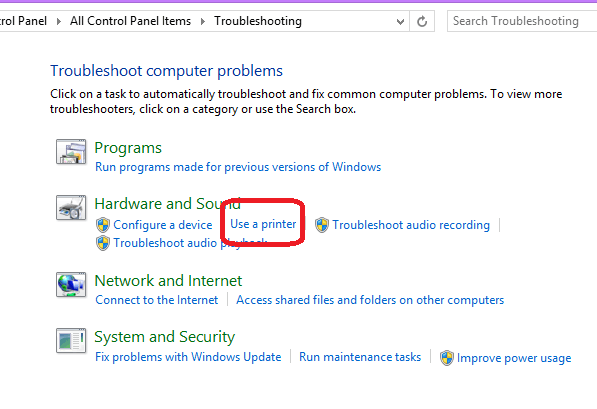
>>Ahora haga clic en Siguiente, Se ejecutará Solución de problemas y los problemas relacionados se solucionaron automáticamente .
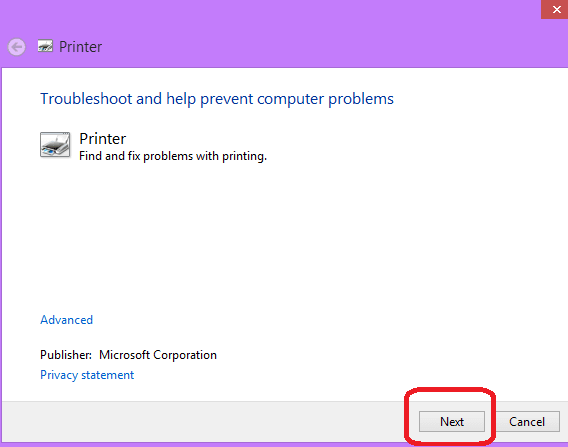
>Espera>
Un problema más
3. Cola de impresión: Imprime continuamente Imprime Papeles y no para
Sí, tu impresora puede tratarse así. Al hacer clic en el botón de impresión, la impresora comienza a imprimir, pero no se detiene y no hay final para la impresión de papel. Sus tintas y papeles se están yendo al infierno y usted se ve impotente y confundido. Este problema se llama Printer Queue (Cola de impresión) y puede solucionarse sin tener en cuenta las sugerencias que se dan a continuación:
a. Abrir Panel de control.
b. Haga clic en Dispositivos e impresoras en Todos los elementos del Panel de control .
c. Esto iniciará una página en la que deberá hacer clic con el botón derecho del ratón en Microsoft XPS Document writer.
d. Seleccionar Ver lo que se está imprimiendo .
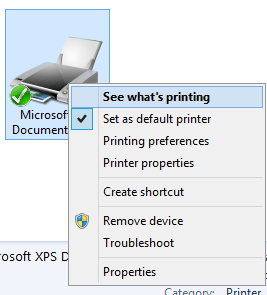
>e.>
f. Pulse la opción Archivo y seleccione Cancelar todos los documentos .
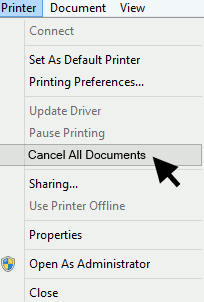
>All>>All
Esperamos que los consejos anteriores para solucionar problemas de impresora en Windows 10, 8, 8.1 le ayuden. Estaremos encantados de ayudarle. Escriba cualquier otro problema relacionado con él en el recuadro de comentarios que aparece a continuación.
RECOMENDADO: Haga clic aquí para corregir errores de Windows





